本篇教程通过PS给人物进行换脸,换脸术,方法很多,无非就是橡皮擦一下,然后通过曲线或其它方法,调一下颜色。本篇教程主要用到PS中的自动混合图层,把‘“缝色调和颜色打勾”打勾,这样可以很好的融合两张照片的颜色,里面还是有一些窍门的,这种方法做出来的图片更简单有效,具体如何操作还是需要同学们实践来学习一下。
效果图:

(原图)

(脸部选取素材)

操作步骤:
第一步:
打开PS,按Ctrl+O将需要制作换脸的人物原图的背景图层放入
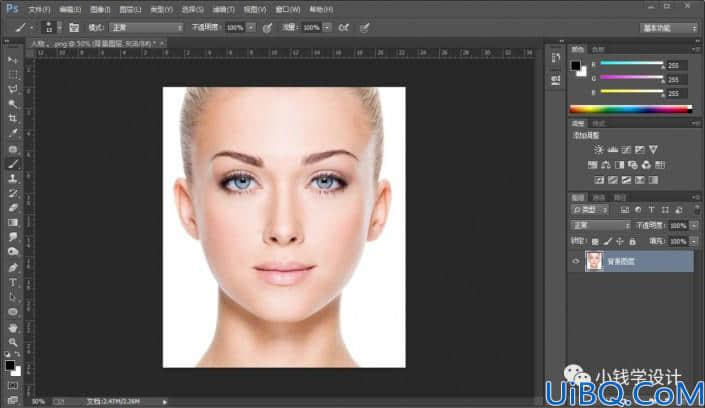
第二步:
按Ctrl+O将‘脸部选取素材’的人物图层打开;接着按L使用套索工具,把人物的脸面部分选取出来,好了后;然后按V使用移动工具,把脸面部分的选区拖移到刚才的“背景图层”图层画布,按Ctrl+T调整好大小和位置,就得到“图层 1 ”图层








 加载中,请稍侯......
加载中,请稍侯......
精彩评论